site en évolution
Votre formateur, votre enseignant Laurent Congras profite de cette période estivale
pour prendre un peu de hauteur.
à très vite.
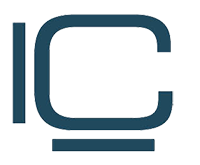
Votre formateur, votre enseignant Laurent Congras profite de cette période estivale
pour prendre un peu de hauteur.
à très vite.
